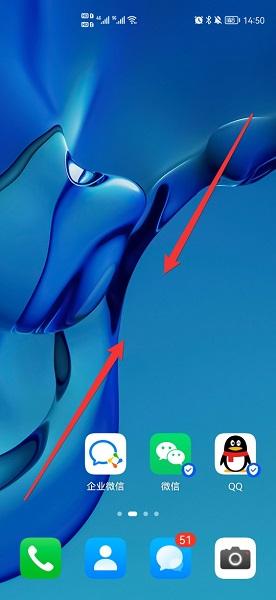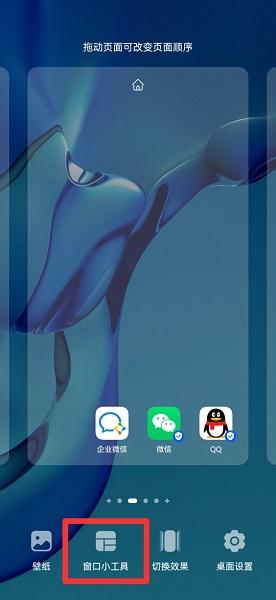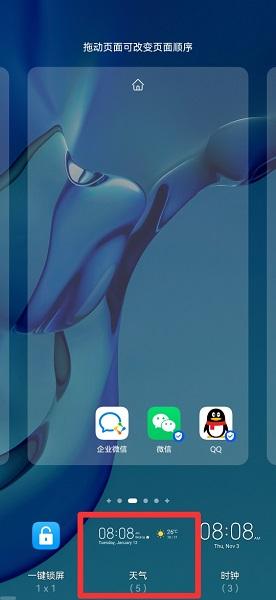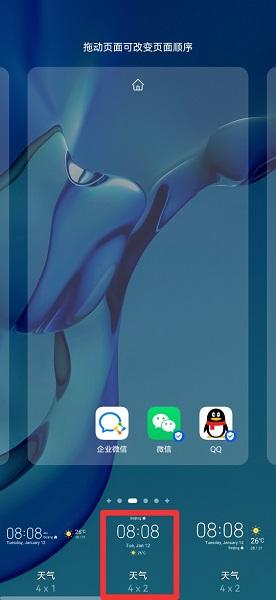许多用户在使用手机时,希望能够在不退出当前应用的情况下,快速查看或操作其他应用。这时,便捷的小窗口功能就显得尤为重要。那么,小窗口怎么弄出来呢?本文将详细介绍在不同手机型号上开启小窗口的方法。
华为P40小窗口开启方法
华为P40手机提供了便捷的小窗口功能,您可以通过以下步骤轻松开启:
- 双指内滑开启:在手机桌面上,使用双指从屏幕边缘向内滑动。
- 点击窗口小工具:选择出现的“窗口小工具”选项。
- 选择所需小工具:从列表中选择您想要以小窗口形式运行的应用。
- 选择小工具样式:根据个人喜好,选择小窗口的样式。
vivo手机(非OriginOS 1.0)小窗口开启方法
vivo手机(非OriginOS 1.0系统)提供了多种开启小窗口的方式,满足不同用户的操作习惯:
- 侧滑小窗开启:进入“设置”-“系统导航”-“快速启动应用小窗”,开启开关后,即可通过侧滑并停顿来呼出小窗应用列表。
- 应用内滑开启:在部分应用内,您可以尝试从左下角向内滑动来开启小窗口。
- 应用库启动开启:如果您的手机采用抽屉风格桌面,则可上滑呼出应用库,长按应用图标后拖动即可开启小窗口。
- 近期应用开启:在近期应用界面,点击软件名称后的“▼”,选择“小窗”即可。
- 悬浮消息开启:通过自定义悬浮消息的展开方式,您可以选择以小窗口或分屏的方式显示应用。
- 游戏侧边栏开启:在游戏魔盒侧边栏点击“系统小窗”按钮,或使用三指上滑,或者在控制中心选择“分屏”功能,均可开启小窗口。
- 分屏后调整开启:如果已开启分屏模式,则可拖动分屏应用至屏幕中间,调整为小窗口模式。
vivo OriginOS 1.0小窗口开启方法
vivo OriginOS 1.0系统也提供了多种小窗口开启方式:
- 探索桌面开启:在屏幕中间上滑,长按应用图标并拖动到“开启小窗”区域。
- 游戏界面开启:使用三指上滑/下滑,点击消息即可调起游戏画中画小窗口。
- 应用界面开启:在应用界面左下角向上滑动,长按应用图标悬浮后松手即可开启小窗口。
- 卡片式后台开启:底部上滑悬停,点击应用右侧箭头,选择“小窗”。(经典桌面仅支持此方法,需要切换至抽屉风格桌面)
相关示意图集
下方是相关图片参考,帮助您更好地理解本文内容:
不同手机型号和系统版本的小窗口开启方法略有差异,用户需根据自身手机型号和系统版本选择相应方法。希望以上介绍能够帮助您快速找到并使用小窗口功能,提升手机使用效率。
暂无评论...